现在大部分笔记本电脑都是win10系统,有些新用户不知道如何关闭触摸板,接下来小编就给大家介绍一下具体的操作步骤。
具体如下:
-
1. 首先第一步先点击左下角【开始】图标,接着在弹出的菜单栏中根据下图箭头所指,点击【齿轮】图标。
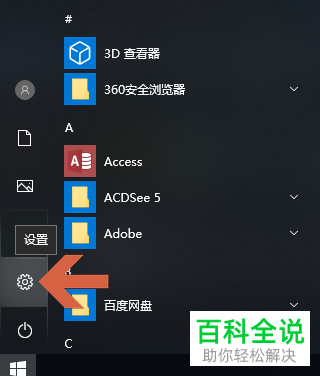
-
2. 第二步还可以右键单击左下角【开始】图标,在弹出的菜单栏中根据下图箭头所指,点击【设置】选项。
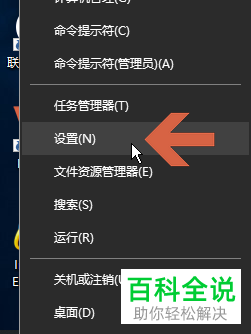
-
3. 第三步打开【设置】窗口后,根据下图箭头所指,点击【设备】选项。
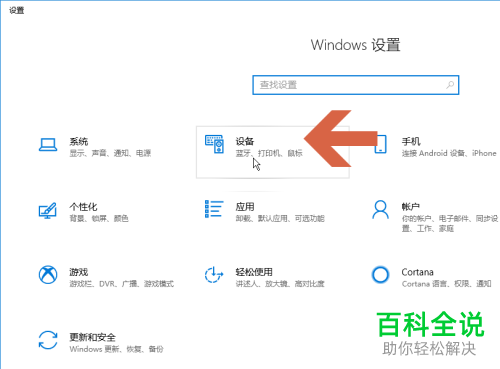
-
4. 第四步进入【设备】页面后,根据下图箭头所指,点击左侧【触摸板】选项。
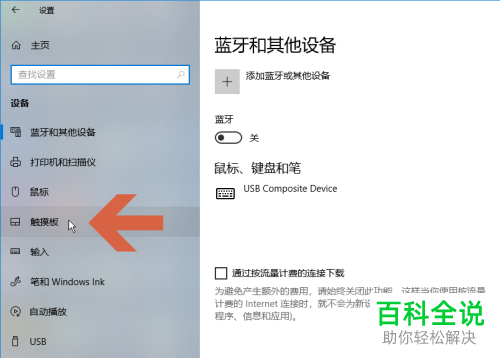
-
5. 第五步在右侧页面中,根据下图箭头所指,将【触摸板】选项设置为【关】。
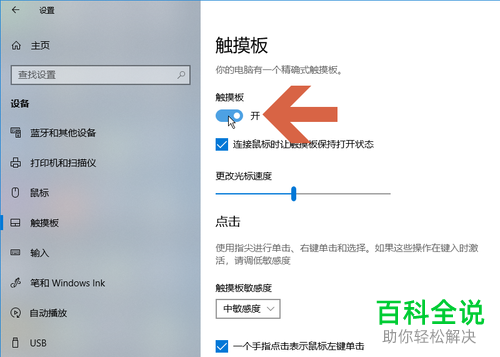
-
6. 第六步根据下图箭头所指,成功关闭电脑触摸板。
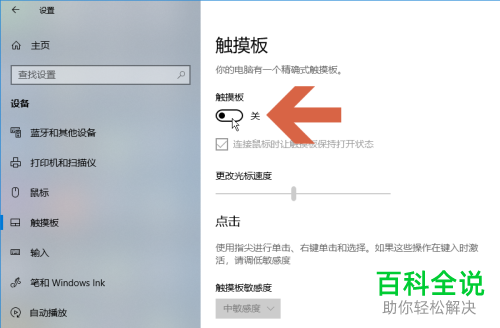
-
7. 最后根据下图箭头所指,还可以取消勾选【连接鼠标时让触摸板保持打开状态】。如果连接鼠标,将自动关闭触摸板。
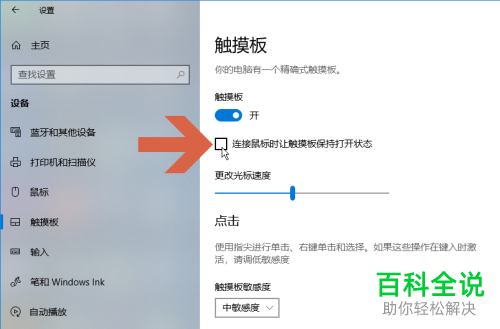
-
以上就是win10笔记本电脑如何关闭触摸板的方法。
